Discordのアカウント登録とログイン方法
Discordは「みんなが居場所を見つけられる空間を」というコンセプトで、2015年に登場したコミュニケーションサービスです。
メッセージをやりとりするチャットサービスや音声通話機能、画面共有機能などさまざまな機能があり、パソコンのブラウザやスマホのアプリでも利用できるのが特徴です。
本来はゲーマーのためのコミュニティツールとして登場したDiscordですが、
チャット機能も優れており、同じ趣味をもつユーザーが集まるサーバー機能はDiscordならではのものです。
今回はDiscordを使うための第一歩、アカウントの登録とそのログイン方法について解説します。
500万冊の電子書籍が読み放題
Kindle Unlimited登録ページ
目次
Discordのアカウント登録をする
アカウント登録の方法としては目的により、次の方法で行います。
・PCアプリ版をインストール
・ブラウザからアカウント登録
・スマホでアカウント登録
PCアプリ版でアカウント登録をする
ここでは新規にDiscordのアカウント登録する人を対象として、PCアプリ版での登録方法を説明します。
DiscordのPCアプリ版は下記からダウンロードします。
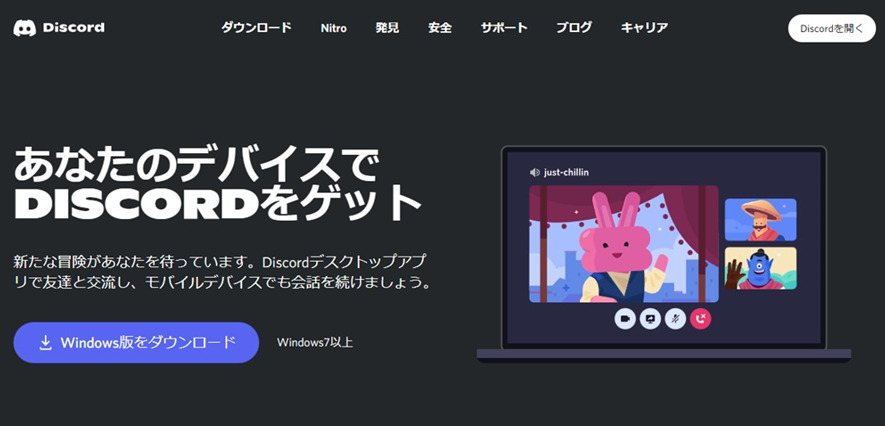
上記のリンクからダウンロードしたインストーラーを開くと、ログイン画面が表示されます。
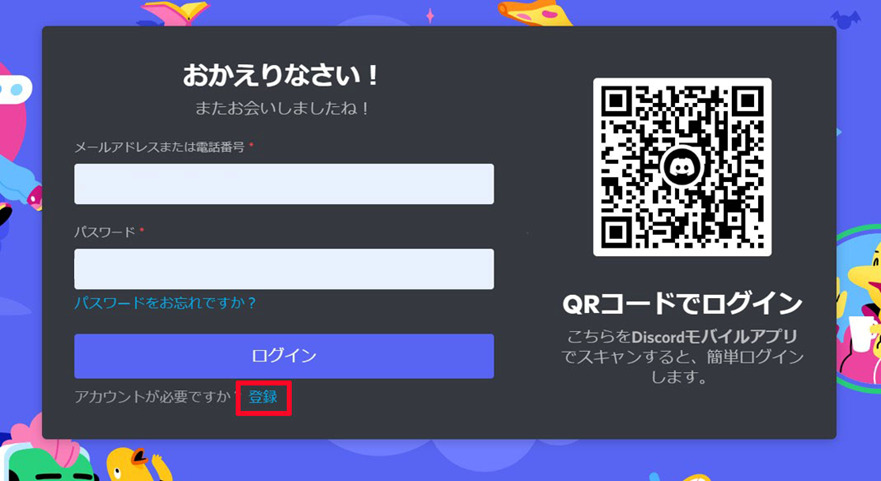
まだアカウントを作成していないので、画面下部にあるアカウント「登録」をクリックしてDiscordアカウントを取得しましょう。
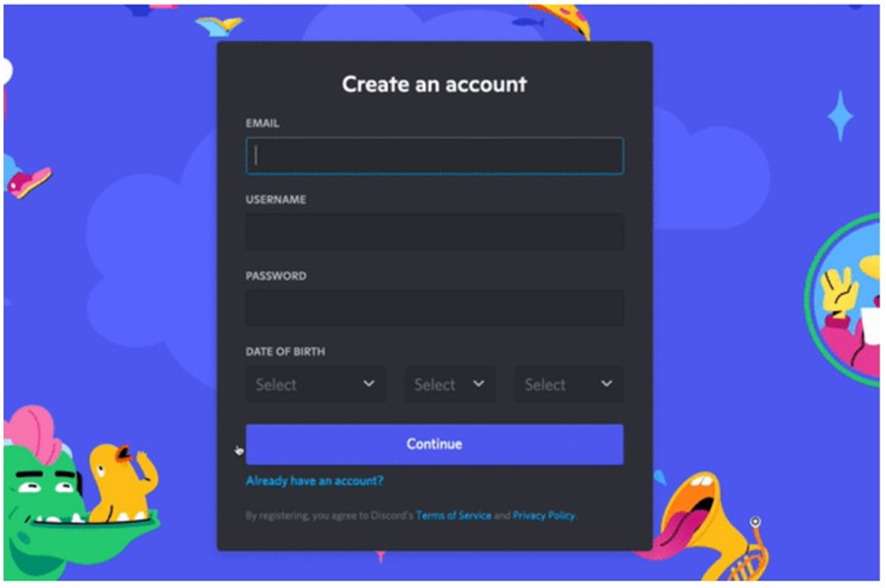
「Eメールアドレス」「ユーザー名」「パスワード」「生年月日」の4つを入力すると、登録したEメールアドレスに確認用のメールが届きます。
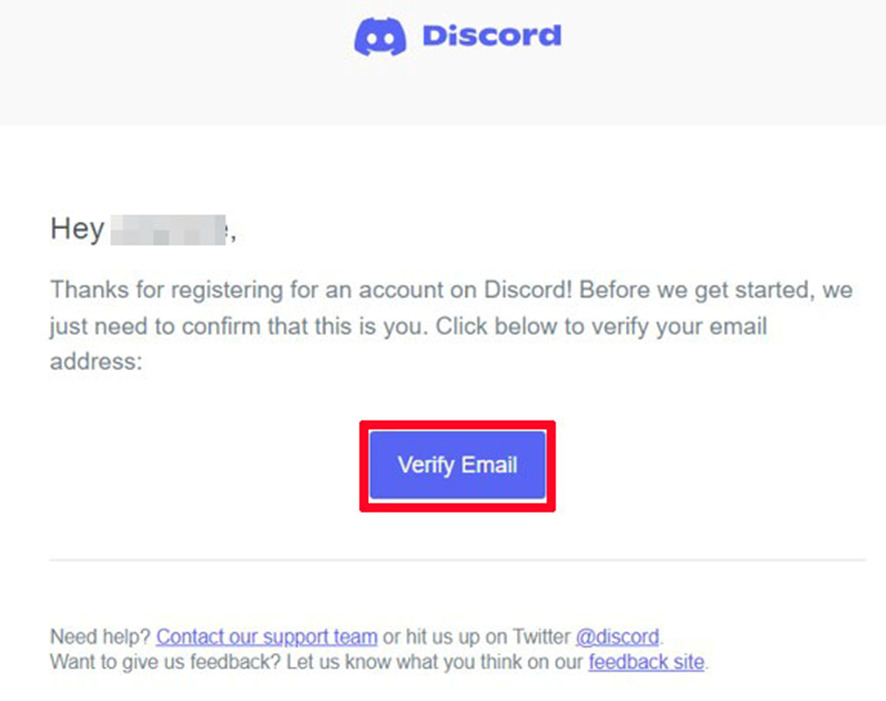
「Verify Email」をクリックすると本登録が完了します。
https://appllio.com/discord-how-to-login
Discordにログインする
以下のログイン方法についての説明をします。
・PCアプリ版でログイン
・ブラウザでログイン
・QRコードを使ってログイン
PCアプリ版でDiscordにログインする
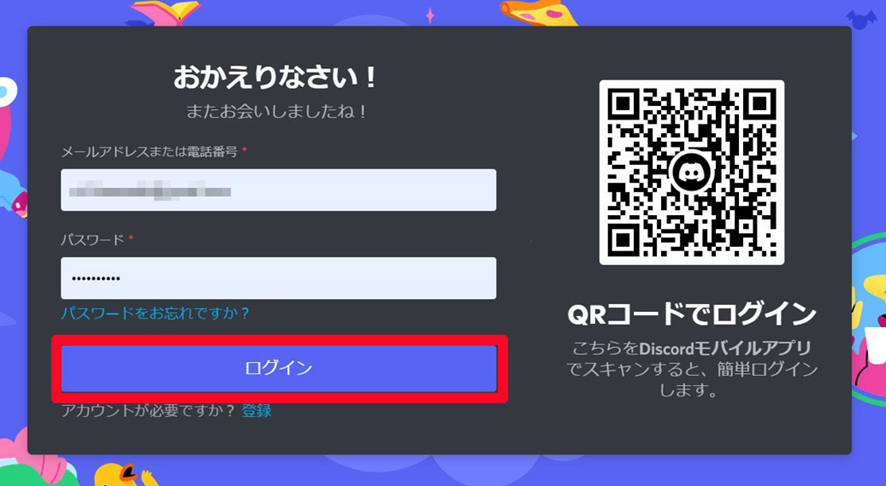
アプリを起動したら、登録済みのメールアドレス(または電話番号)およびパスワードを入力して「ログイン」をクリックします。
PCブラウザ版でDiscordにログインする
Discordの公式サイト:https://discord.com/
パソコンでは、アプリだけでなくブラウザからもDiscordを利用できます。
基本的にブラウザ版でもアプリ版とほぼ同じ機能を利用できます。
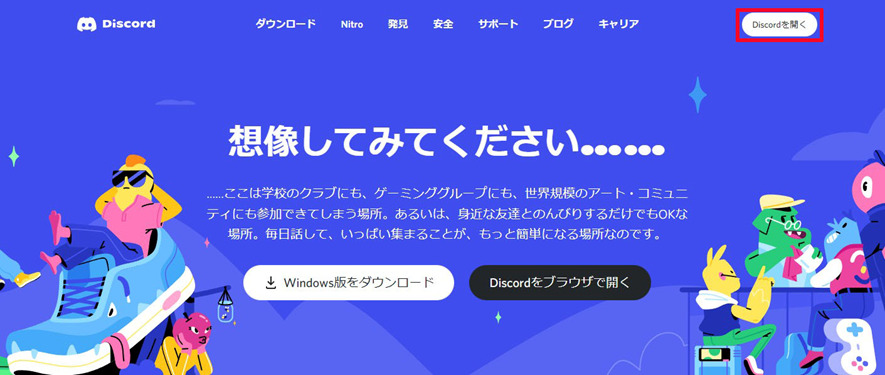
Discordの公式サイトを開いたら、画面右上の「Discordを開く」をクリックします。
「Discordをブラウザで開く」をクリックしてしまいがちですが、これはアカウントを新規登録するためのものです。
QRコードを使ってログインする
スマホアプリでもDiscordを利用しているなら、PCアプリまたはPCブラウザでログインする際にQRコードを使う方法もあります。
メールアドレス(または電話番号)とパスワードの入力が不要で素早くログインできるため、おすすめの方法です。
まずPCでログイン画面を開きましょう。
ログイン画面の右側に「QRコードでログイン」と、QRコードが表示されていますが、このQRコードをスマホのDiscordアプリで読み取ることで、PCのDiscordにログインができます。
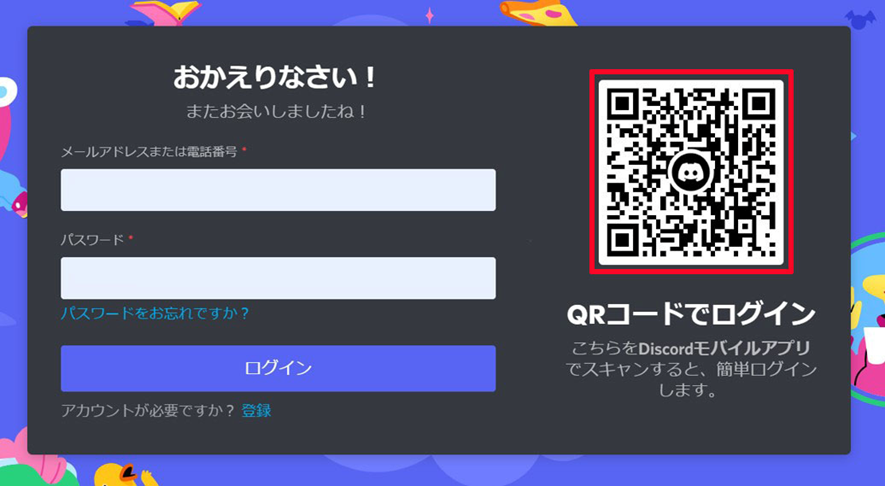
PCでこの画面を表示させた状態で、スマホのDiscordアプリを起動し画面右下のアイコンをタップして「ユーザー設定」を開きます。
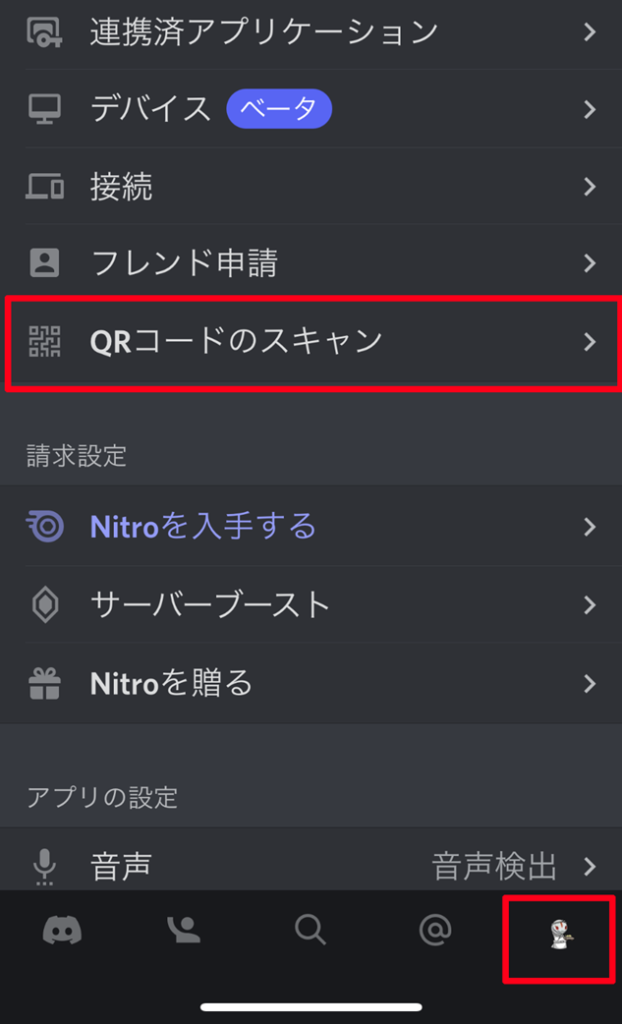
項目一覧の「QRコードのスキャン」をタップしてカメラが起動したら、先ほどのPCに表示されたQRコードを読み込んでください。
通常のカメラアプリではスキャンできないので、Discordアプリで起動したカメラで読み込みましょう。
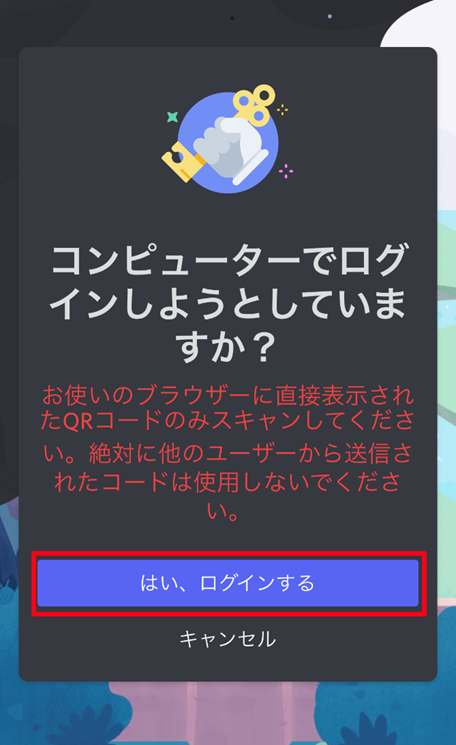
スマホに「コンピューターでログインしようとしていますか?」という確認画面が表示されたら、「はい、ログインする」をタップしてください。
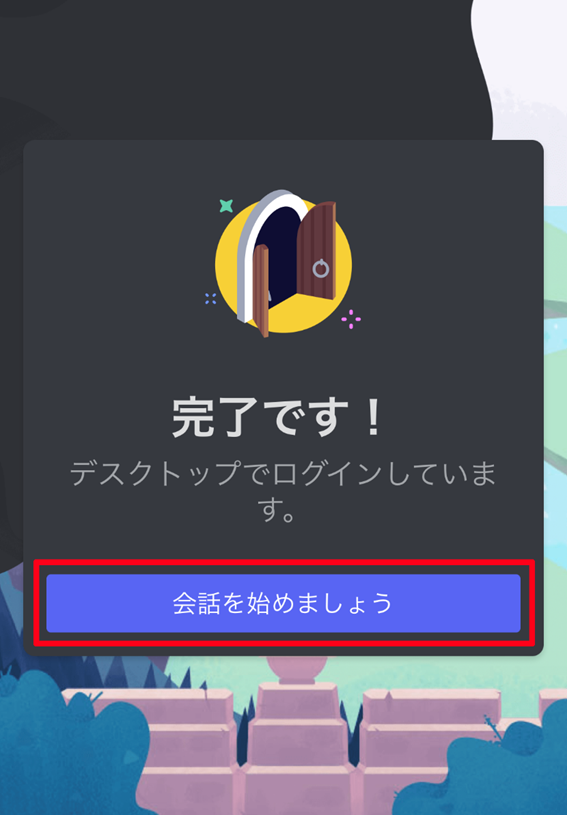
スマホの画面がこのようになれば完了です。
これで、QRコードを使用してPCのデスクトップアプリ版または、ブラウザ版Discordにログインすることができました。
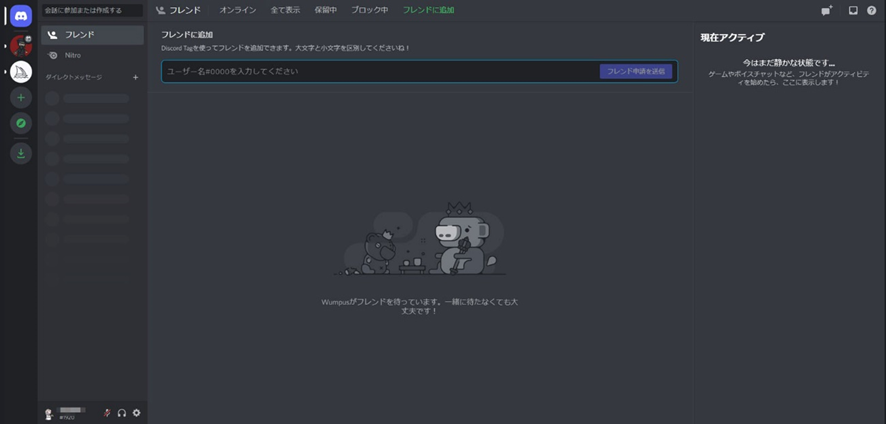
これがPCでDiscordにログインした画面です。
ここからDiscordのいろいろな機能を理解し、楽しんで使用していきましょう。
まとめ
今回は初めての方には少しなじみが薄い、Discordのアカウント登録とログイン方法についての説明をしてきました。
これでDiscordの入り口までは到達できました。
Web3の時代のSNSツールとして、ツイッターをしのぐツールになると予測する人もいます。
それほど今後のDiscordへの期待は大きいものがあります。
これから多くの方が、実際に使用しながら慣れていくとともに、新しいツールを駆使していくことを期待しています。
500万冊の電子書籍が読み放題
Kindle Unlimited登録ページ



“Discordのアカウント登録とログイン方法” に対して1件のコメントがあります。